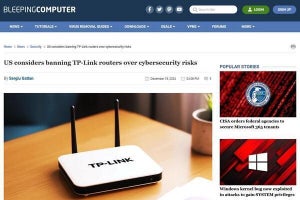Google Chrome runs web pages and applications with lightning speed. |
Webを使った詐欺や個人情報の流出などの問題が増えている。ブラウザはこうした問題に対処するために迅速に開発を続けているが、開発した技術に対応した回避方法や詐欺の方法が発見される。こうした技術はイタチごっこであり、なかなか終わりはみえてこない。
ブラウザが新しく提供するセキュリティ機能は強力なものが多いが、この機能をユーザが活用できなければ意味がない。アクセスしようとしているサイトが安全なサイトであるか確認する最後の砦は「癖」であり、そうしたチェックをする「習慣」が身についているかがものをいう。
Google Chrome Blog: Understanding the omnibox for better securityにおいて、癖として身につけるべきチェック内容が紹介されている。Chromeを対象とした方法だが、ほかのブラウザに適用できる内容もあり参考になる。紹介されている方法は次のとおり。
1. ドメイン名を確認する
アクセスしようとしているサイトのドメイン名を確認するというのは、もっとも基本的でもっとも効果的な問題回避方法のひとつ。癖としてアドレスバーをチェックしてドメイン名を確認するようにしておきたい。見慣れたサイトだからといってアクセスすると詐欺サイトである可能性がある。Chromeではアドレスバーに表示されるドメイン名はほかの文字よりも濃く表示されるようになっており、ドメイン名を確認しやすくなっている。
2. 暗号通信を確認する
ユーザ名やパスワードの入力を求めるような場面ではHTTPSによる通信が使われることが多い。ChromeではHTTPSで通信する場合、アドレスバーの左端にロックアイコンが表示されるようになっている。また、https://の表示もでてくる。ユーザ名やパスワードを入力するようなシーンで、この部分にロックアイコンやhttps://表示がない場合には、一旦手を止めてアドレスをもう一度確認してみる。
3. サイト情報の表示
Chromeはhttps://での通信を実施するサイトの情報をロックアイコンの右側に表示する機能も提供している。ドメイン名と会社名などが違う場合など、そのドメイン名を保持している会社を知る方法として参考になる。記憶にない会社の場合、いったんアクセスを止め、その会社について調査するなどしてアクセスしても大丈夫かどうかを確認した方がいい。